विज्ञापन
iOS 10 यहाँ है, और यह बहुत ही शानदार नई सुविधाओं की पैकिंग कर रहा है। उन कुछ विशेषताओं को सक्रिय करने के लिए - जैसे संदेशों में रीड रसीदें भेजना या सिरी घोषणा कॉल करना - आपको कुछ सेटिंग्स को ट्विक करने की आवश्यकता होगी। कुछ अन्य नए विकल्प बदलेंगे कि आपका डिवाइस iOS 10 के साथ कैसे व्यवहार करता है।
सही में चलो! यहां 10 सेटिंग दी गई हैं जिन्हें आप अपडेट करते ही देखना चाहते हैं।
1. रेस्ट फिंगर टू ओपन
यदि आप होम बटन पर अपना अंगूठा लगाना चाहते हैं, तो अपने फोन को अपने फिंगरप्रिंट से अनलॉक करें क्या आपको अपने फ़ोन को लॉक करने के लिए फ़िंगरप्रिंट या पिन का उपयोग करना चाहिए?क्या आपको अपने फोन को फिंगरप्रिंट या पिन से सुरक्षित रखना चाहिए? कौन सा वास्तव में अधिक सुरक्षित है? अधिक पढ़ें , आप iOS 10 में एक आश्चर्य प्राप्त करने जा रहे हैं: यह नहीं है कि यह कैसे काम करता है।
इसके बजाय, आपको अपने फोन को जगाने और होम बटन को फिर से हिट करने की आवश्यकता है। यह थोड़ा अजीब लगता है, लेकिन यह समझ में आता है जब आप समझते हैं कि लॉकस्क्रीन अब कुछ बहुत ही उपयोगी विजेट प्रदर्शित कर सकता है।
वैसे भी, यदि आप अपने iPhone या iPad को अनलॉक करने की क्षमता वापस लाना चाहते हैं, तो अपनी उंगली को फिर से होम बटन पर रखकर आराम करने की आवश्यकता है।
सेटिंग्स> एक्सेसिबिलिटी> होम बटन> फिंगर टू ओपन.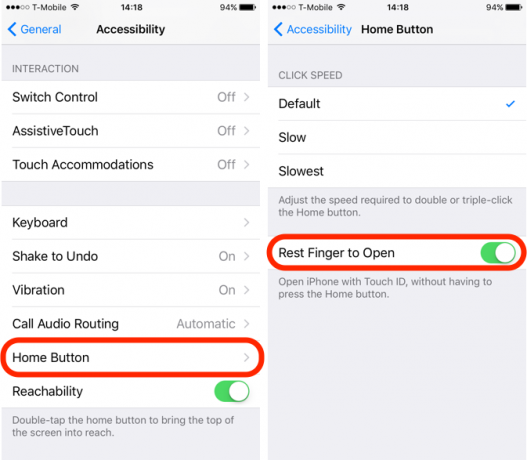
2. संदेशों में प्राप्तियां पढ़ें
पढ़ें प्राप्तियां उपयोगी हो सकती हैं, लेकिन उन्हें सभी को भेजना आपकी गोपनीयता के आक्रमण की तरह महसूस कर सकता है। Apple का नवीनतम अपडेट आपको यह तय करने देता है कि आप यह देख सकते हैं कि क्या आपने उनके संदेश पढ़े हैं। डिफ़ॉल्ट रूप से, पढ़ने की रसीदें बंद कर दी जाती हैं, लेकिन यदि आप उन्हें भेजना चाहते हैं, तो आप उन्हें विशिष्ट संपर्कों के लिए सक्षम कर सकते हैं।
IOS 10 में रीड रिसिप्ट को सक्षम करने के लिए, खोलें संदेश ऐप और एक संदेश खोलें। थपथपाएं मैं उस संपर्क के लिए संदेश विकल्प खींचने के लिए ऊपरी-दाएं कोने में आइकन। को मारो पठन प्राप्तियां भेजें उस संपर्क के लिए उन्हें चालू करने का विकल्प।
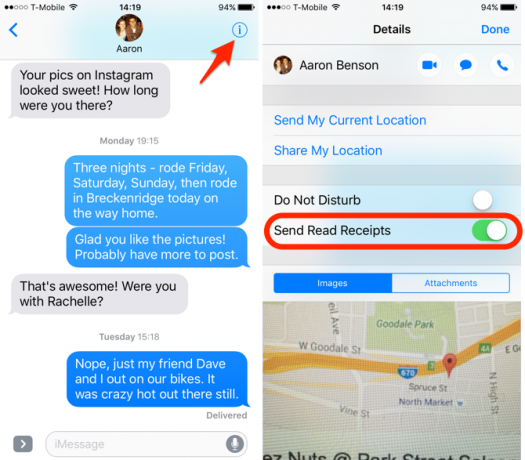
3. निम्न-गुणवत्ता छवि मोड
छवियों को भेजना बहुत अधिक डेटा का उपयोग कर सकता है, और यदि आप इसे अक्सर करते हैं, तो आप अपनी योजना के माध्यम से बहुत तेज़ी से जला सकते हैं यदि आप चालू हैं वाई - फाई। सौभाग्य से, आईओएस 10 में इस एक के साथ आपकी पीठ है, और आपको कुछ बचाने के लिए डिफ़ॉल्ट रूप से कम-गुणवत्ता वाली छवियां भेजने की अनुमति देगा बैंडविड्थ।
निम्न-गुणवत्ता वाली छवियों को सक्षम करने के लिए, सिर पर सेटिंग्स> संदेश> निम्न गुणवत्ता छवि मोड. यह संदेश एप्लिकेशन के माध्यम से भेजी गई छवियों की गुणवत्ता को नीचे लाएगा और आपको प्राप्त करने से बचाएगा डेटा ओवरेज से किसी को भी नहीं क्यों डेटा कैप्स मौजूद हैं और आप उन्हें कैसे बाईपास कर सकते हैं?आईएसपी और मोबाइल डेटा कैप निराशाजनक हैं, लेकिन वे मौजूद क्यों हैं? यहां बताया गया है कि अपने डेटा कैप को कैसे दरकिनार करें और असीम इंटरनेट का आनंद लें। अधिक पढ़ें .
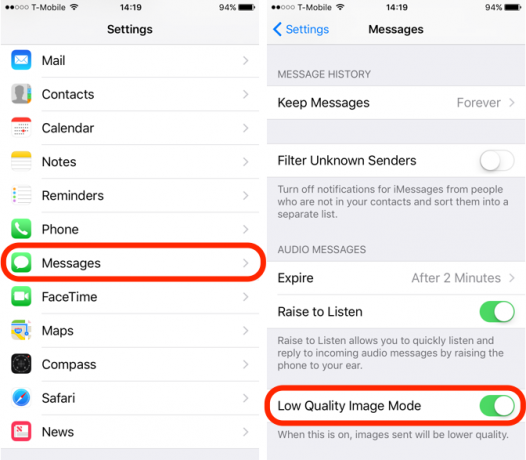
4. ताल
यदि आपके पास बहुत अच्छी दृष्टि नहीं है - या आपको बस छोटे पाठ या वस्तुओं के साथ नियमित रूप से काम करना है - तो आप नए आवर्धक सुविधा का लाभ उठाना चाहते हैं। इस सुविधा को सक्षम करने के साथ, आपको केवल होम बटन को ट्रिपल-क्लिक करना होगा और iOS चालू होने के साथ कैमरा खोल देगा। यह एक अच्छी सुविधा है, और आश्चर्यजनक रूप से उपयोगी है!
इसे चालू करने के लिए, पर जाएं सेटिंग्स> जनरल> एक्सेसिबिलिटी> मैग्निफायर और स्विच फ्लिप। अब आप तीन त्वरित क्लिक के साथ किसी भी स्क्रीन से आवर्धक को खोल सकते हैं।
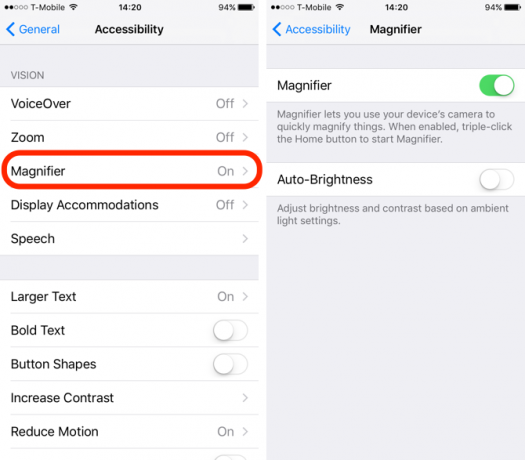
5. कॉल की घोषणा
आमतौर पर यह देखने के लिए कि आप कौन हेडफ़ोन पहन रहे हैं या ड्राइविंग कर रहे हैं, यह देखने के लिए अपने लॉकस्क्रीन की जाँच करना आसान है, लेकिन यह जानना अच्छा नहीं होगा कि नीचे देखने के लिए लाइन में कौन है। ऑपरेटिंग सिस्टम का नवीनतम संस्करण सिरी रिंगटोन पर इनकमिंग कॉल की घोषणा करके इसे आसान बनाता है।
में सेटिंग्स> फोन> कॉल की घोषणा करें, आप चुन सकते हैं हमेशा, हेडफोन और कार, केवल हेडफ़ोन, या कभी नहीँ. यदि आप चुनते हैं हमेशा, सिरी तब तक फोन करने वाले का नाम या नंबर पढ़ेगा जब तक आपका फोन साइलेंट मोड पर सेट नहीं हो जाता।
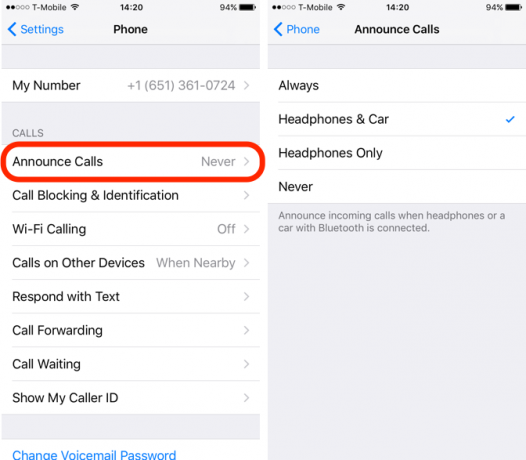
6. परिवहन का पसंदीदा तरीका
यदि आपके पास कार नहीं है, तो कभी भी सार्वजनिक ट्रांज़िट न करें, या केवल यह जानना चाहते हैं कि आपके पास कैसे पहुंचें चलने से गंतव्य, आप मानचित्र को केवल अपने पसंदीदा मोड का उपयोग करके आपको दिशा-निर्देश दे सकते हैं परिवहन।
पीठ में सेटिंग्स> मैप्स, आईओएस को यह बताने के लिए कि आप किस प्रकार के निर्देशों में रुचि रखते हैं, परिवहन के अपने पसंदीदा मोड द्वारा चेक मार्क लगाएं।
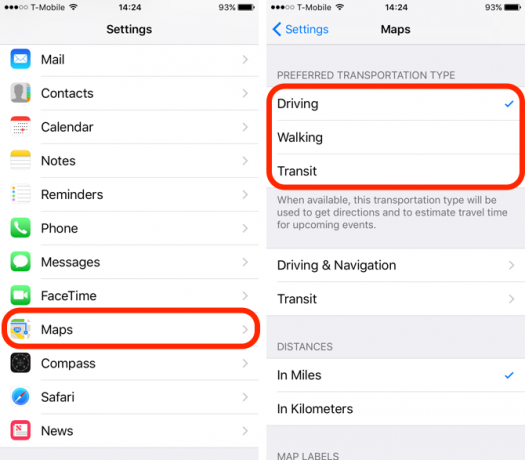
7. दिशाओं में टोल से बचें
Apple मैप्स के पिछले संस्करणों में, आप केस-दर-मामला आधार पर टोल से बचने का विकल्प चुन सकते हैं। लेकिन iOS 10 में, आप इसे डिफ़ॉल्ट बना सकते हैं (यदि आप छोटी सड़कों से चिपके रहते हैं तो आप राजमार्ग से बचने का विकल्प भी चुन सकते हैं)।
सेटिंग> मैप्स> ड्राइविंग और नेविगेशन> से बचें और स्विच को या तो फ्लिप करें टोल या राजमार्ग मैप्स ऐप से निर्देश मिलने पर उनसे बचने का विकल्प। यह एक और है Apple मैप्स का उपयोग करने का बड़ा कारण आस-पास के भोजन, परिवहन और सेवाओं को खोजने के लिए अपने iPhone का उपयोग करेंIOS 9 में, Apple ने अपने मैप्स ऐप में कुछ बड़े सुधार किए हैं - लेकिन ये मैप और डिस्कवरी सीन में बड़े नामों के मुकाबले कैसे ढेर हो जाते हैं? अधिक पढ़ें . Google मानचित्र अधिकांश लोगों की पसंद का हो सकता है, लेकिन Apple का समकक्ष एक ठोस विकल्प हो सकता है।

8. सिरी ऐप सपोर्ट
Apple ने सिरी को तीसरे पक्ष के डेवलपर्स के लिए खोल दिया है, जिससे उसे व्हाट्सएप संदेश भेजने, उबर की सवारी को कॉल करने और कई अन्य शांत चीजें करने की अनुमति मिलती है। लेकिन ऐसा करने के लिए, आपको यह सुनिश्चित करने की आवश्यकता होगी कि सिरी की उन ऐप्स तक पहुंच हो।
पर कूदो सेटिंग्स> सिरी> ऐप सपोर्ट और सुनिश्चित करें कि सिरी के पास उन सभी सूचनाओं तक पहुंच है, जिनकी ऐप्स को आवश्यकता है (बस याद रखें कि यह जानकारी Apple को भेजी जाती है, इसलिए यदि आप उस बंद भेजने के साथ सहज नहीं हैं, तो हिट करें और अधिक जानें वे आपकी जानकारी के साथ क्या करते हैं, इसके बारे में जानने के लिए सेटिंग्स पृष्ठ पर लिंक करें)।
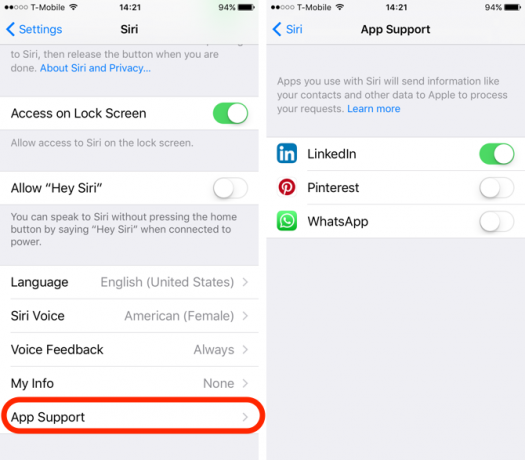
9. खेल केंद्र
अब ऐप नहीं है, गेम सेंटर को अब सेटिंग्स के माध्यम से एक्सेस किया जाता है मैक और आईओएस पर गेम सेंटर का उपयोग कैसे करें (और अक्षम करें)Apple का गेम सेंटर मोबाइल गेम को फिर से एक सामाजिक गतिविधि बनाने का प्रयास करता है, लेकिन सेवा का उपयोग करना इतना सीधा नहीं है। अधिक पढ़ें . यह कभी भी उपयोगी नहीं था, लेकिन इसमें आपकी एक रूचि हो सकती है: पास के खिलाड़ी. जबकि यह सेटिंग सक्रिय है, आस-पास के खेल खिलाड़ी आपको वाई-फाई या ब्लूटूथ के माध्यम से मल्टीप्लेयर सत्र के लिए आमंत्रित कर सकते हैं।
इसे बंद करने के लिए, बस जाएं सेटिंग्स> गेम सेंटर> गेम इनवाइट. यदि आप अपने गेम सेंटर गेम को पास के खिलाड़ियों के लिए प्रसारित नहीं करते हैं तो इसे बंद कर दें।
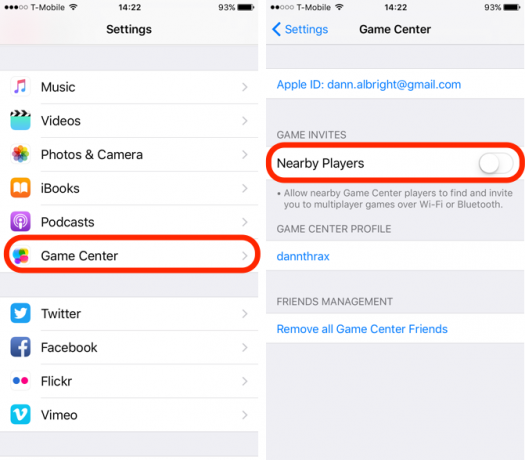
इसके अलावा, गेम सेंटर के माध्यम से गेम खेलने के बजाय, आप खेलना बेहतर होगा अपने दोस्तों के साथ iMessage खेल 9 सर्वश्रेष्ठ iMessage गेम्स और उन्हें अपने दोस्तों के साथ कैसे खेलेंसबसे अच्छा iMessage खेल ढूँढना इस लेख को पढ़ने के रूप में एक आसान है। इस राउंडअप में हम शीर्ष मल्टीप्लेयर खिताबों की एक गहरी श्रृंखला को कवर करते हैं। अधिक पढ़ें .
10. मेल थ्रेडिंग
यदि आप iOS पर ईमेल के अन्य विकल्पों में से एक के बजाय Apple के मेल ऐप का उपयोग करते हैं, तो अब आप थ्रेडेड व्यू का उपयोग कर सकते हैं और वे कैसे प्रदर्शित होते हैं, यह ट्वीक कर सकते हैं।
सक्रिय कर रहा है थ्रेड द्वारा व्यवस्थित करें यह सुनिश्चित करेगा कि सभी संदेशों को एक थ्रेड में प्रदर्शित किया जाएगा, भले ही कुछ संदेशों को अन्य मेलबॉक्सों में स्थानांतरित कर दिया गया हो, और शीर्ष पर सबसे हाल का संदेश पकड़े जाने के लिए थोड़ी कम स्क्रॉलिंग का परिणाम होगा।
इन सेटिंग्स में पाया जा सकता है सेटिंग्स> मेल, जो अब iOS के पुराने संस्करणों में उपयोग किए गए पिछले "मेल, संपर्क और कैलेंडर" सेटिंग समूह से अलग हो गया है।
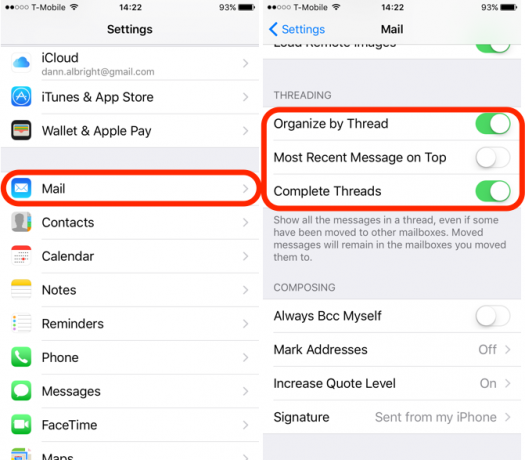
आपके पसंदीदा iOS 10 के फीचर्स क्या हैं?
ये सेटिंग्स आपको iOS 10 में कुछ सबसे अच्छे फीचर्स का फायदा उठाने में मदद करेंगी, लेकिन इसके अलावा भी बहुत से ऐसे हैं जो iOS के आज तक के सबसे रोमांचक रिलीज में से एक हैं। हम आपके बारे में सुनना चाहते हैं कि आपको iOS 10 में क्या पसंद है और क्या नहीं।
आपको कौन सी नई सुविधाएँ उपयोगी लगी हैं? आपने किस बात पर गुस्सा किया है? नीचे टिप्पणी में अपने विचारों को साझा करें!
Dann एक कंटेंट स्ट्रैटेजी और मार्केटिंग कंसल्टेंट है, जो कंपनियों को डिमांड और लीड जेनरेट करने में मदद करता है। वह dannalbright.com पर रणनीति और सामग्री विपणन के बारे में भी ब्लॉग करता है।
